深度win10- 绿色安全免费的win10系统下载站
自助下单地址(拼多多砍价,ks/qq/dy赞等业务):点我进入
一般情况下公司会统一配置打印机,然后将打印机连接多台电脑进行共享作业,那么win7连不上共享打印机该如何解决呢?
win7连不上共享打印机的解决方法
1、win7系统电脑开机之后,点击桌面左下角的开始菜单win7共享xp打印机时提示找不到打印机驱动,选择“设备和打印机”。
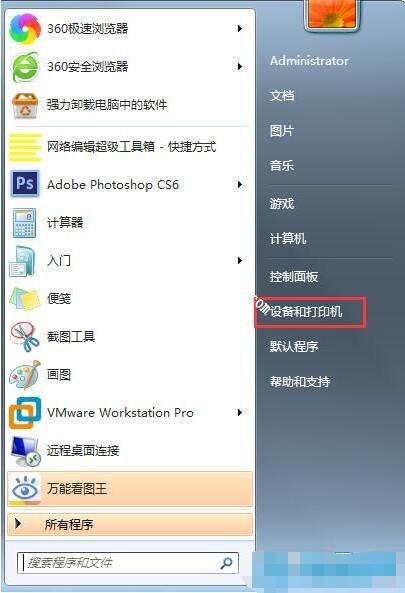
2、接着点击“添加打印机”。
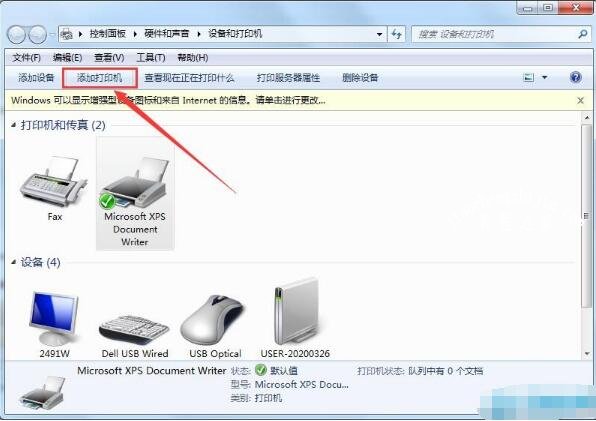
3、根据提示点击“添加本地打印机”。
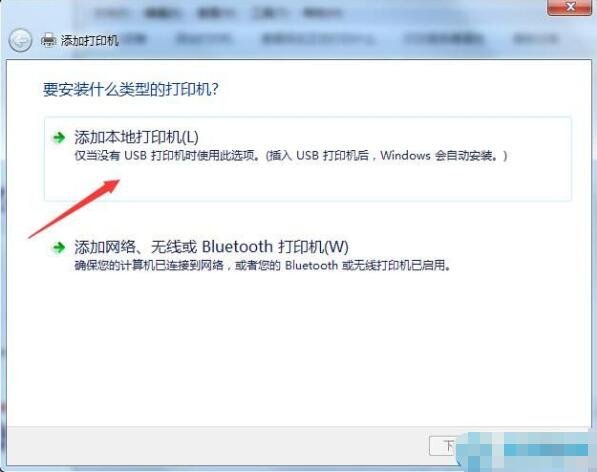
4、选择“创建新端口”,然后选择“local port”.
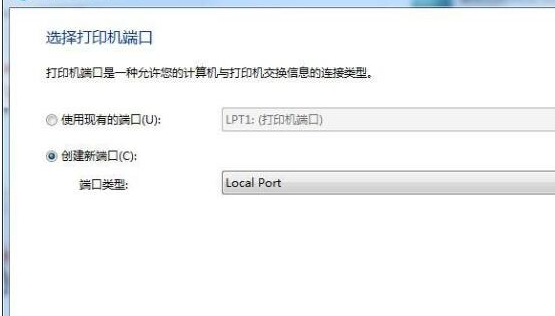
5、按下一步,提示输入端口名称,输入共享打印机的路径win7共享xp打印机时提示找不到打印机驱动,格式为:(共享打印机地址)(共享打印机的共享名称),如 ameMP258,点击"确定"按钮。
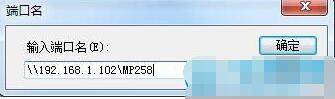
6、选择您自己的网络打印机“制造商”和“型号”,然后点击“下一步”。如果找不到与您的打印机相对应的制造商,有两种解决方法:1.从硬盘安装打印机驱动程,2.在网上搜索并下载安装相应的打印机驱动程序。
7、打印机添加成功之后,打印测试页。
相关知识阅读:win7共享打印机设置教程
1.取消禁用Guest用户,因为别人要访问安装打印机的按个电脑就是以guest账户访问的。右击计算机,选择管理,在弹出的计算机管理——本地用户和组,用户Guest。 双击Guest,打开Guest属性窗口,确保账户已禁用选项没有被勾选,如图:
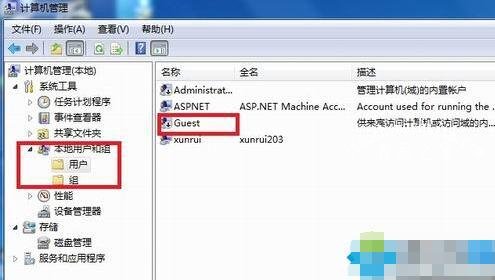
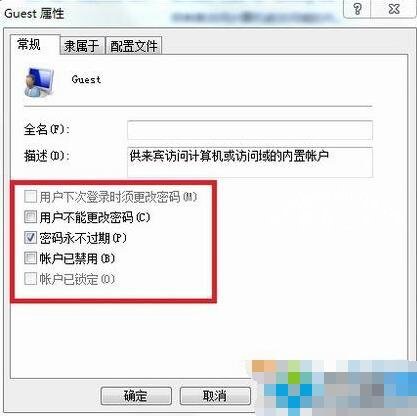
2.设置共享目标打印机:点击开始——设备和打印机,在弹出的窗口中找到想共享的打印机(前提是打印机已正确连接,驱动已正确安装),在该打印机上右键,选择打印机属性,如下图: 切换到"共享"选项卡,勾选共享这台打印机,并且设置一个共享名,如下图:
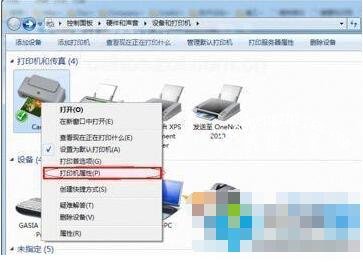
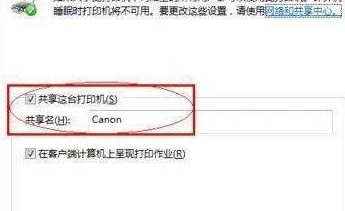
3.高级共享设置:在系统托盘的网络连接图标上右键,选择【打开网络和共享中心】,记住所处的网络类型,接着在弹出中窗口中单击【选择家庭组和共享选项】,如下图: 接着单击【更改高级共享设置】,如下图: 如果是家庭或工作网络,【更改高级共享设置】的具体设置可参考下图,其中的关键选项已经用红圈标示,设置完成后不要忘记保存修改,如图:
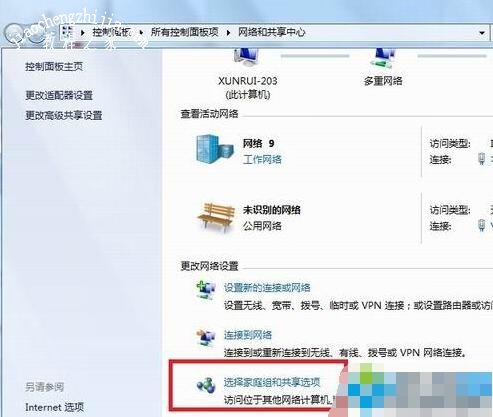
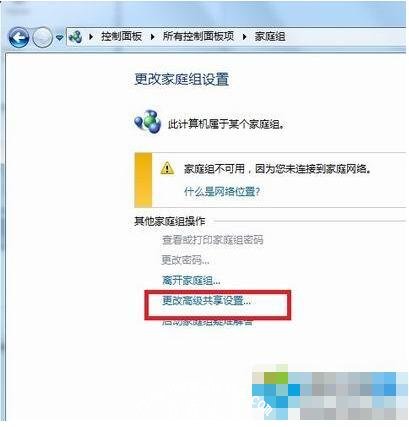
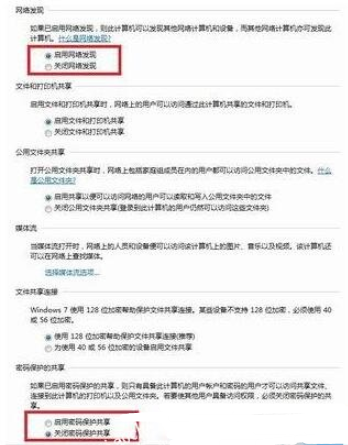
4.设置工作组:在添加目标打印机之前,首先要确定局域网内的计算机是否都处于一个工作组,如下:1.右击计算机——属性——高级系统设置,在弹出的窗口中找到工作组,如果计算机的工作组设置不一致,请点击更改设置; 此设置要在重启后才能生效,如图:

2022-03-03 /
系统之家WINDOWS 10 X64完美专业版 2022.03
2022-03-03 /
2022-02-28 /
2022-02-28 /
2022-02-23 /
2022-02-23 /
2022-02-23 /
2022-02-23 /
2022-02-17 /
 钻石卡盟-qq业务卡盟网站,最便宜QQ业务平台2023-04-09
钻石卡盟-qq业务卡盟网站,最便宜QQ业务平台2023-04-09
 刷空间人气平台-亿人秒刷网24小时自助下单平台2023-04-09
刷空间人气平台-亿人秒刷网24小时自助下单平台2023-04-09
 qq黄钻永久免费网站-免费刷永久svip黄钻2023-04-09
qq黄钻永久免费网站-免费刷永久svip黄钻2023-04-09
 优优qq等级加速-优优等级加速代挂2023-04-09
优优qq等级加速-优优等级加速代挂2023-04-09
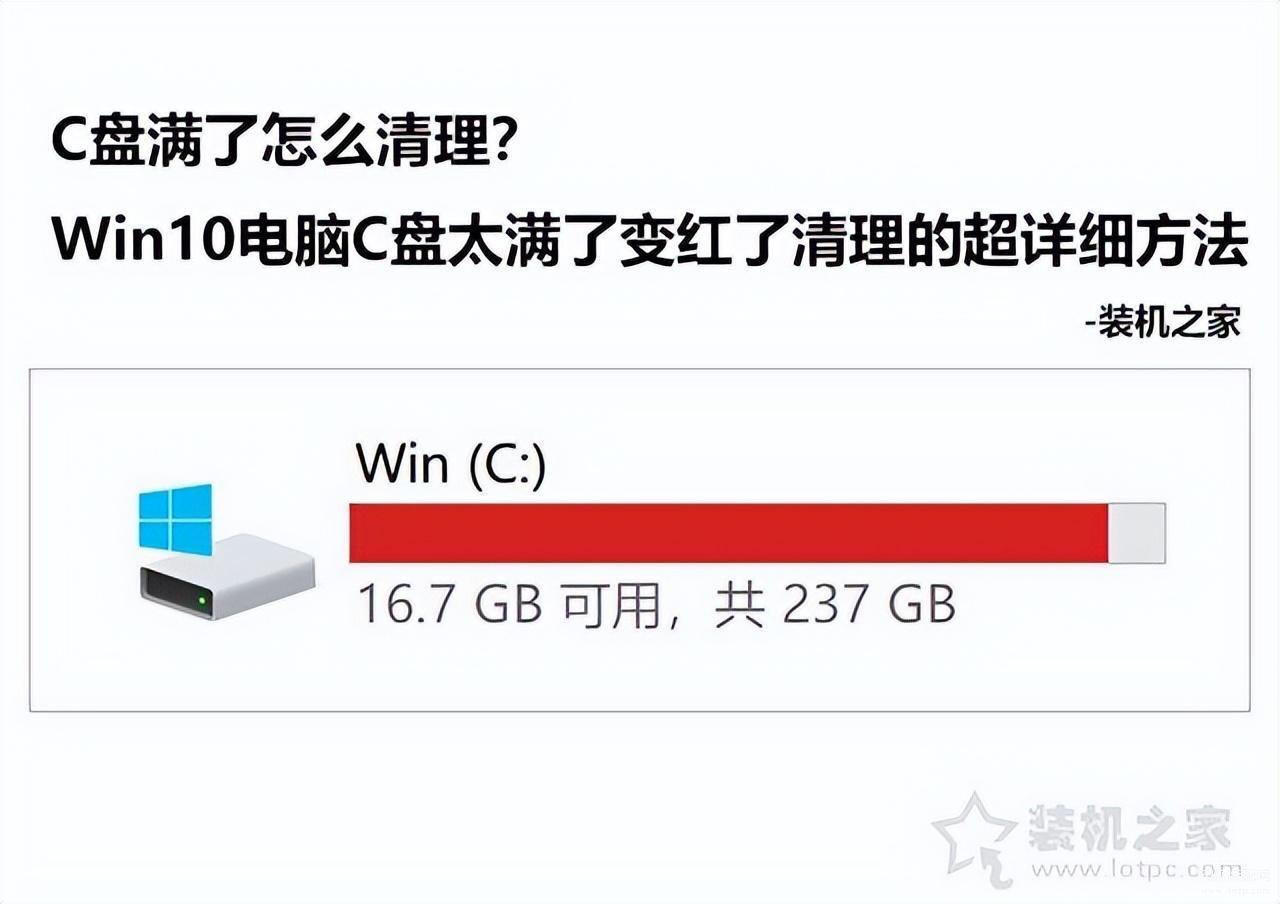 卡盟排行榜2016-卡盟排行榜2021卡盟平台2023-04-09
卡盟排行榜2016-卡盟排行榜2021卡盟平台2023-04-09
 qq免费领取名片赞链接-24小时业务自助下单2023-04-09
qq免费领取名片赞链接-24小时业务自助下单2023-04-09
 qq永久黄钻-免费刷永久黄钻2023-04-09
qq永久黄钻-免费刷永久黄钻2023-04-09
 外媒曝光:三星 Galaxy S21 系列将有绿色版本2021-01-19
外媒曝光:三星 Galaxy S21 系列将有绿色版本2021-01-19
 三星制定保守的 Galaxy S21 5G 出货量目标:2600 万部,跟 S20 系列相同2021-01-26
三星制定保守的 Galaxy S21 5G 出货量目标:2600 万部,跟 S20 系列相同2021-01-26
 荣获科学技术奖,腾讯携手合作伙伴助力移动互联网数字娱乐产业创新2021-01-21
荣获科学技术奖,腾讯携手合作伙伴助力移动互联网数字娱乐产业创新2021-01-21
 Intel暗示首款桌面独显DG2今年发布:高性能没跑了2021-01-19
Intel暗示首款桌面独显DG2今年发布:高性能没跑了2021-01-19
 基于安卓 11:国行三星 Galaxy Note 20 系列推送 One UI 32021-01-28
基于安卓 11:国行三星 Galaxy Note 20 系列推送 One UI 32021-01-28
 荣耀 V40 通过 3C 认证,支持 66W 快充2020-12-19
荣耀 V40 通过 3C 认证,支持 66W 快充2020-12-19
 OPPO Find X3 Pro 官方宣传图、相机参数曝光:搭载 25 倍变焦微距镜头2021-02-03
OPPO Find X3 Pro 官方宣传图、相机参数曝光:搭载 25 倍变焦微距镜头2021-02-03
 不止 V40,荣耀商城测试网页源代码曝光:5 款新品有望集中发布2021-01-08
不止 V40,荣耀商城测试网页源代码曝光:5 款新品有望集中发布2021-01-08
 京东推出京造 NVMe 固态硬盘:1TB 预约价 699 元起2021-01-29
京东推出京造 NVMe 固态硬盘:1TB 预约价 699 元起2021-01-29
 彭博社记者 Mark Gurman:苹果 2021 款 iPad Pro A14X 处理器性能比肩 M12021-03-01
彭博社记者 Mark Gurman:苹果 2021 款 iPad Pro A14X 处理器性能比肩 M12021-03-01